Word中使用郵件合并的方法
Word功能很多,也很強大。其中有一個功能還有一些人是不知道的,那就是Word里郵件合并是一個很有用的功能。它可以制作特定格式的文檔,這樣一來可以為我們節(jié)省了很多的工作量。那Word中怎么使用郵件合并呢?下面就和小編一起去看看Word中使用郵件合并的方法。
方法如下:
1、為了示范,首先建立兩個文檔一個是excel(簡單起見沒有用到數(shù)據(jù)庫)和一個word文檔。

2、在excel我們簡單輸入幾項數(shù)據(jù)。在實際使用中你可以根據(jù)自己的需求使用表里的數(shù)據(jù)。然后保存該excel文件。

3、打開word點擊郵件按鈕,然后選擇郵件合并按鈕,由于沒有特殊用途只要選擇普通word文檔即可。


4、然后點擊選擇收件人按鈕。在這里我們要使用前面建立的excel所以選擇現(xiàn)有聯(lián)系人。在文檔選擇你建立的excel文檔。選擇數(shù)據(jù)存在的表和需要使用的項。



5、然后插入合并域就變得可用了,這個時候你可以在文檔編輯中插入需要用到的域。比如“姓名” 你的成績是 “成績”。引號內(nèi)的內(nèi)容我們需要使用到excel列表的內(nèi)容。我們就從域中找到對應的項插入即可

6、然后點擊預覽就可以展示文檔效果了。點擊還可以預覽不同的編號的數(shù)據(jù)項。這樣文檔可以去打印會按照不同的數(shù)據(jù)項分別打印一份。郵件合并功能十分有用,很多格式能比較方便地實現(xiàn)可以慢慢發(fā)掘這個功能的強大之處(大學做學生資料或者一些工作的時候很有用)。


Word中使用郵件合并的方法就給大家詳細介紹到這里了。如你還不知道Word中使用郵件合并的,可以參考一下上述的內(nèi)容,看完了你也就知道怎么操作了。是不是很簡單啊!
相關文章:
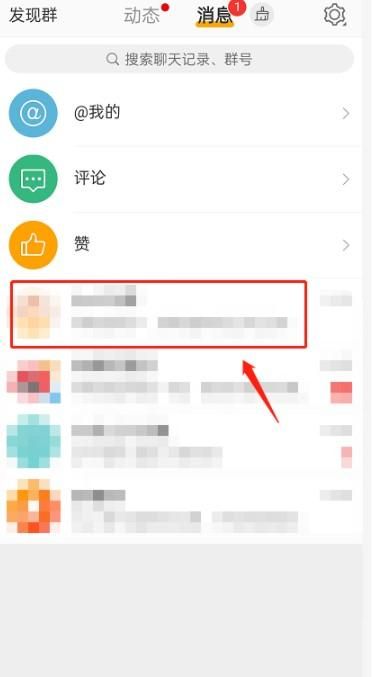
 網(wǎng)公網(wǎng)安備
網(wǎng)公網(wǎng)安備